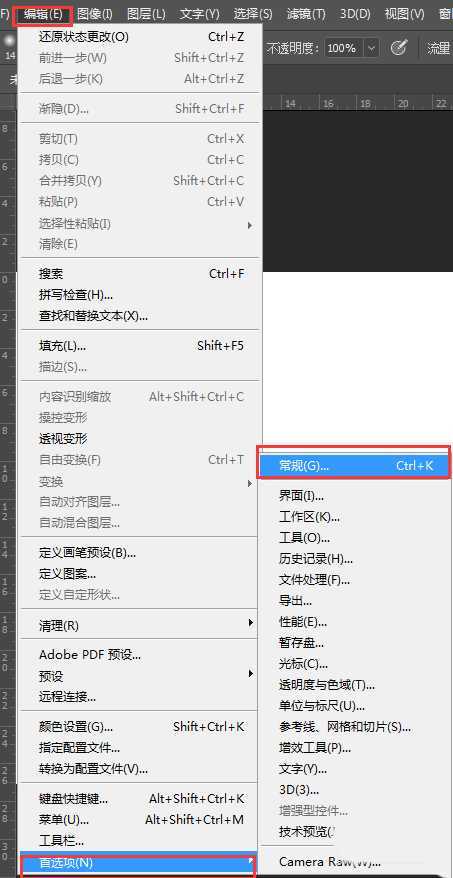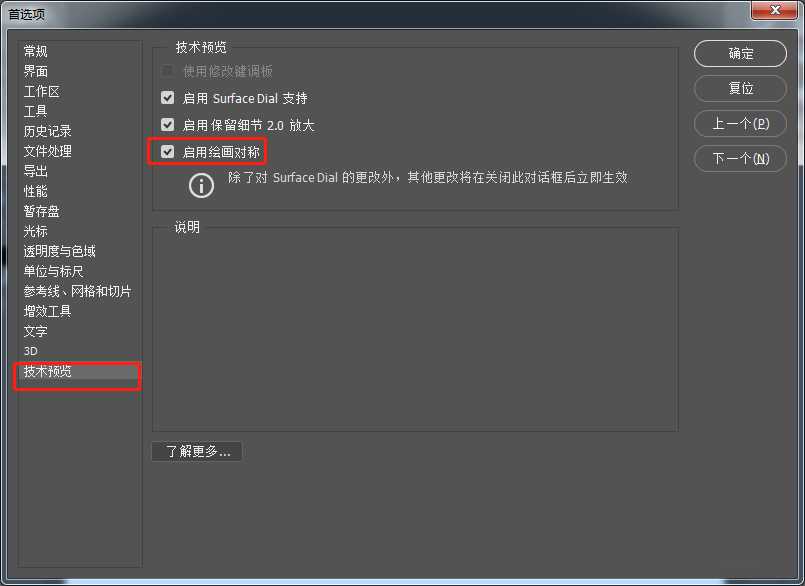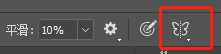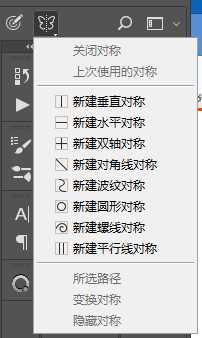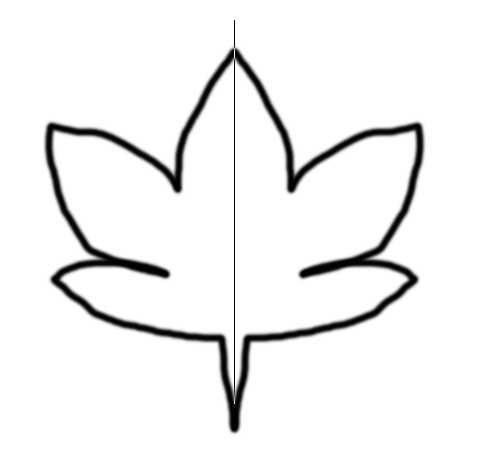明霞山资源网 Design By www.htccd.com
ps中想要制作一个对称图形,我们可以使用ps工具栏中的蝴蝶图标,油漆笔画在对称线上会实时的反映出来,下面我们就来看看详细的教程。
- 软件名称:
- Adobe Photoshop CC 2018 v19.0 简体中文正式版 32/64位
- 软件大小:
- 1.53GB
- 更新时间:
- 2019-10-24立即下载
1、打开PS,选择“首选项”—“常规”打开“首选项”对话框
2、选择“技术预览”,勾选“启用绘画对称”
3、选择“画笔工具”看到工具选项栏中出现“设置绘画的对称选项”
4、可以选择新建垂直对称,或者将已有的路径定义为对称路径,然后开始用画笔工具绘制就可以了。
以上就是ps对称工具的使用方法,希望大家喜欢,请继续关注。
相关推荐:
PS怎么给照片制作对称的图案?
PS怎么使用翻转功能制作对称图形?
ps怎么快速制作水平和垂直对称的图形?
标签:
ps,对称工具
明霞山资源网 Design By www.htccd.com
广告合作:本站广告合作请联系QQ:858582 申请时备注:广告合作(否则不回)
免责声明:本站文章均来自网站采集或用户投稿,网站不提供任何软件下载或自行开发的软件! 如有用户或公司发现本站内容信息存在侵权行为,请邮件告知! 858582#qq.com
免责声明:本站文章均来自网站采集或用户投稿,网站不提供任何软件下载或自行开发的软件! 如有用户或公司发现本站内容信息存在侵权行为,请邮件告知! 858582#qq.com
明霞山资源网 Design By www.htccd.com
暂无评论...